Hyper-V的虚拟网络交换机创建
前言
最近由于诸多原因弃用了VMware(主要是性能原因为主)。 转向了直接链接硬件, 直达硬件性能的Hyper-V系统自带的虚拟平台。
但是, 由于日常开发中最常用的网络桥接模式, 自带的虚拟平台并不进行直接提供(默认仅提供内部的虚拟交换机), 因此需要手动创建。
介绍
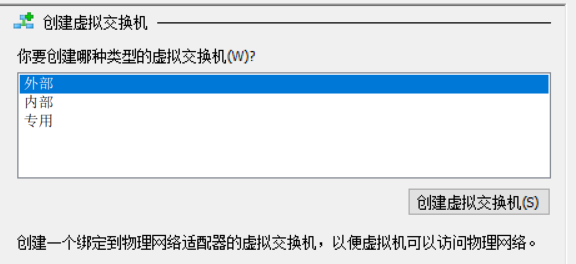
可创建的虚拟交换机有如图中所示的3种类型, 这里我简单介绍下:
- 外部: 即我们vm中通常使用的桥接模式, 用于使虚拟机通过此”虚拟的外部物理交互机”直达物理网络。 当然其必须通过已经链接物理网络的物理网卡<包括wifi网卡——可能有小问题>来实现。 即你所使用的网卡需要有物理网络链接, 若虚拟机和宿主机使用的是同一网络(如路由器)的物理网络, 则它们属于同一子网。
- 内部: 即直接使用宿主主机网络, 用于使虚拟机通过此”内部虚拟的物理交换机”共用宿主机网络来。 (当然, 此选项不依赖于网卡(不和物理网卡直接交互, 仅通过宿主机网络间接于物理网卡交互), 仅依赖于宿主机器(属于物理网络子网(宿主机ip)的子网)。 即宿主机(任一网卡)有物理网络链接即可)
- 专用: 即不依赖于任何网络, 仅用作虚拟机之间的网络链接和交互。 即无法直接(桥接)或间接(内网)的使用物理网络, 仅可在此专用(无物理网络)虚拟交换机内进行交互(我们常说的不联网的概念)。
使用
我仅真的外部虚拟交换机做讲解:
- 创建
外部虚拟交换机所选择的物理网卡需要链接物理网络才能实际上网。 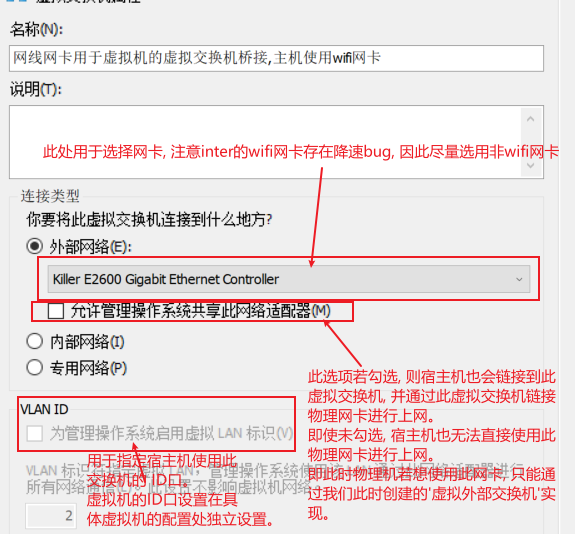
注意: 所选物理网卡若是wifi网卡时, 可能遇到速率下降问题, 问题与临时解决方案可参考此链接
笔记本电脑使用建议:
一般情况下, 笔记本电脑都是有两张网卡的, 包括’物理wifi网卡’与’物理网线网卡’。
因此, 我建议在创建’外部虚拟交换机’时, 选择虚拟交换机所依赖的网卡为’物理网线网卡’, 而避免发生inter网卡的速率下降bug。
此时可以不用勾选”运行管理操作系统(即宿主机)共享此网络适配器”的选项, 即我们的宿主机完全放弃对此网卡的使用。此时仅使用剩余的WiFi网卡上网即可。
那么, 我们的 ‘外部虚拟交换机’ 的用途就是仅用于系统内的虚拟机直接链接物理网络的用途了。(记得要把网线接到电脑上)
感受
通过Hyper-V, 可以让你真正意义上的一台电脑用作多台(只要硬件性能足够), 并且由Hyper-V动态的分配所有机器间(包括宿主机和虚拟机)实际的硬件性能(显卡也能直通)。充分利用你电脑的强悍性能。
本博客所有文章除特别声明外,均采用 CC BY-NC-SA 4.0 许可协议。转载请注明来自 道远日暮时不存!
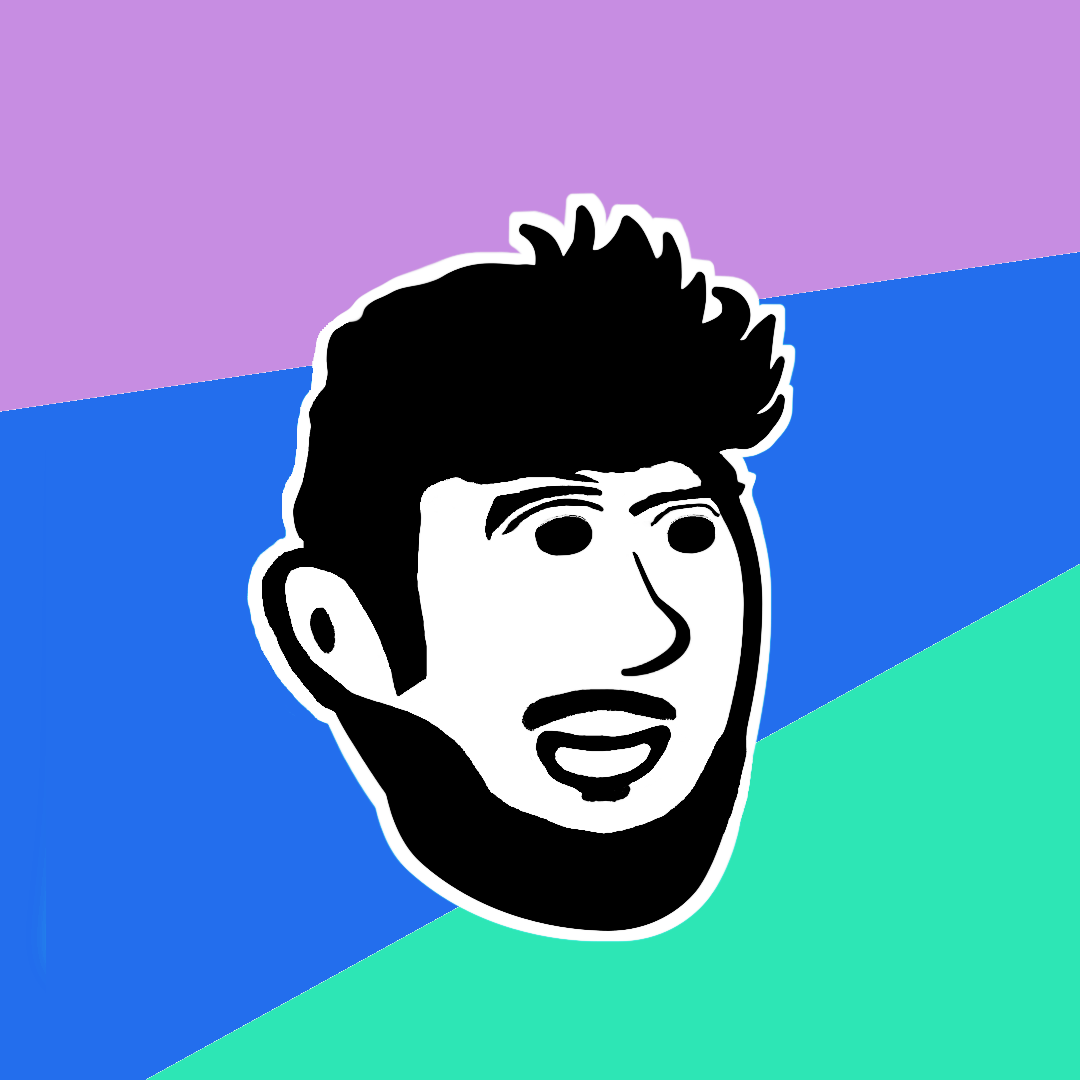
.png)